
Inhaltsverzeichnis:
- Autor John Day [email protected].
- Public 2024-01-30 07:16.
- Zuletzt bearbeitet 2025-06-01 06:08.


Der HMC5883 ist ein digitaler Kompass, der für die magnetische Erfassung im Niederfeld entwickelt wurde. Dieses Gerät hat einen weiten Magnetfeldbereich von +/-8 Oe und eine Ausgaberate von 160 Hz. Der HMC5883-Sensor umfasst automatische Entmagnetisierungsbandtreiber, Offset-Aufhebung und einen 12-Bit-ADC, der eine Kompasskursgenauigkeit von 1° bis 2° ermöglicht. Alle I²C-Mini-Module sind für den Betrieb mit 5 VDC ausgelegt.
In diesem Tutorial erklären wir die detaillierte Funktionsweise des HMC5883 mit Raspberry Pi und seine Programmierung mit der Programmiersprache Java.
Schritt 1: Erforderliche Hardware:
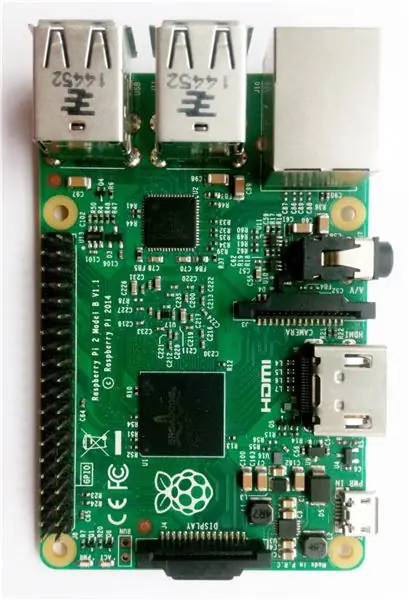
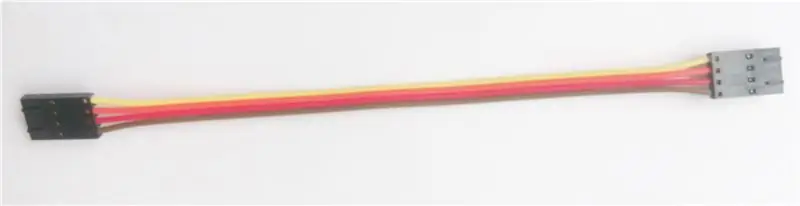

Zur Ausführung der Aufgabe wird folgende Hardware benötigt:
1. HMC5883
2. Himbeer-Pi
3. I2C-Kabel
4. I2C-Schild für Raspberry Pi
5. Ethernet-Kabel
Schritt 2: Hardwareanschluss:
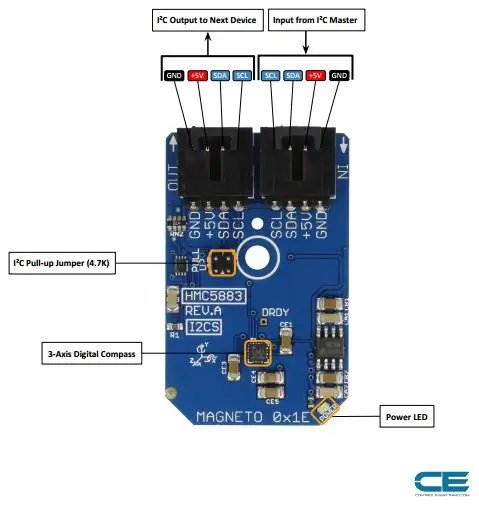

Der Abschnitt zum Hardwareanschluss erklärt im Wesentlichen die erforderlichen Kabelverbindungen zwischen dem Sensor und dem Himbeer-Pi. Die Sicherstellung korrekter Verbindungen ist die Grundvoraussetzung bei der Arbeit an jedem System für die gewünschte Ausgabe. Die erforderlichen Verbindungen sind also wie folgt:
Der HMC5883 funktioniert über I2C. Hier ist das Beispiel-Verdrahtungsdiagramm, das zeigt, wie jede Schnittstelle des Sensors verdrahtet wird.
Out-of-the-box ist das Board für eine I2C-Schnittstelle konfiguriert, daher empfehlen wir, diesen Anschluss zu verwenden, wenn Sie ansonsten agnostisch sind. Alles was Sie brauchen sind vier Drähte!
Es werden nur vier Anschlüsse benötigt Vcc, Gnd, SCL und SDA Pins und diese werden mit Hilfe von I2C Kabel verbunden.
Diese Verbindungen sind in den obigen Bildern dargestellt.
Schritt 3: Java-Code zum Messen der Magnetfeldintensität:
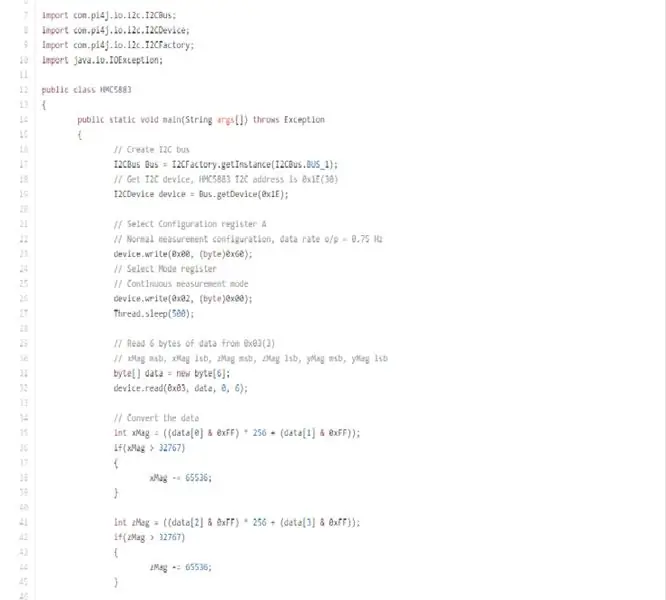
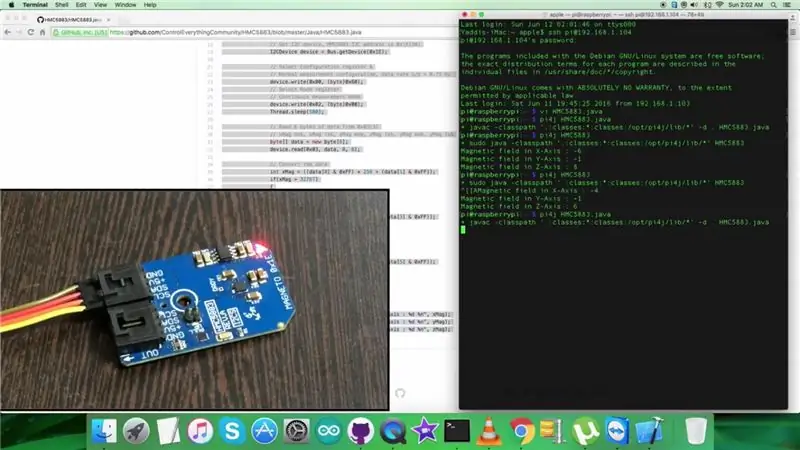
Der Vorteil der Verwendung von Raspberry Pi ist, dass Sie die Flexibilität der Programmiersprache haben, in der Sie das Board programmieren möchten, um den Sensor damit zu verbinden. Diesen Vorteil dieses Boards nutzend, demonstrieren wir hier seine Programmierung in Java. Der Java-Code für HMC5883 kann von unserer Github-Community, dem Dcube Store, heruntergeladen werden.
Neben der Benutzerfreundlichkeit erklären wir den Code auch hier:
Als ersten Schritt der Codierung müssen Sie im Fall von Java die pi4j-Bibliothek herunterladen, da diese Bibliothek die im Code verwendeten Funktionen unterstützt. Um die Bibliothek herunterzuladen, können Sie den folgenden Link besuchen:
pi4j.com/install.html
Sie können den funktionierenden Java-Code für diesen Sensor auch von hier kopieren:
com.pi4j.io.i2c. I2CBus importieren;
com.pi4j.io.i2c. I2CDevice importieren;
mport com.pi4j.io.i2c. I2CFactory;
import java.io. IOException;öffentliche Klasse HMC5883
{
public static void main(String args) löst Ausnahme aus
{
// I2C-Bus erstellen
I2CBus-Bus = I2CFactory.getInstance(I2CBus. BUS_1);
// I2C-Gerät abrufen, HMC5883 I2C-Adresse ist 0x1E(30)
I2CDevice-Gerät = Bus.getDevice(0x1E);
// Konfigurationsregister A. auswählen
// Normale Messkonfiguration, Datenrate o/p = 0,75 Hz
device.write(0x00, (Byte)0x60);
// Modusregister auswählen
// Kontinuierlicher Messmodus
device.write(0x02, (Byte)0x00);
Thread.sleep(500);
// 6 Byte Daten aus 0x03(3) lesen
// xMag msb, xMag lsb, zMag msb, zMag lsb, yMag msb, yMag lsb
Byte Daten = neues Byte[6];
device.read (0x03, Daten, 0, 6);
// Konvertieren Sie die Daten
int xMag = ((data[0] & 0xFF) * 256 + (data[1] & 0xFF));
if(xMag > 32767)
{
xMag -= 65536;
}
int zMag = ((Daten[2] & 0xFF) * 256 + (Daten[3] & 0xFF));
if(zMag > 32767)
{
zMag -= 65536;
}
int yMag = ((Daten[4] & 0xFF) * 256 + (Daten[5] & 0xFF));
if(yMag > 32767)
{
yMag -= 65536;
}
// Daten auf Bildschirm ausgeben
System.out.printf("Magnetfeld in X-Achse: %d %n", xMag);
System.out.printf("Magnetfeld in Y-Achse: %d %n", yMag);
System.out.printf("Magnetfeld in Z-Achse: %d %n", zMag);
}
}
Die Funktionen Write() und read() werden verwendet, um die Befehle zu schreiben bzw. den Sensorausgang zu lesen. Der folgende Teil veranschaulicht das Ablesen von Magnetfeldwerten.
// 6 Byte Daten aus 0x03(3) lesen
// xMag msb, xMag lsb, zMag msb, zMag lsb, yMag msb, yMag lsb
Byte Daten = neues Byte[6];
device.read (0x03, Daten, 0, 6);
Die Ausgabe ist im Bild oben dargestellt.
Schritt 4: Anwendungen:

HMC5883 ist ein oberflächenmontiertes Multi-Chip-Modul, das für die magnetische Niederfeldsensorik mit einer digitalen Schnittstelle für Anwendungen wie kostengünstige Kompassmessung und Magnetometrie entwickelt wurde. Seine ein bis zwei Grad hohe Genauigkeit und Präzision ermöglicht Fußgängernavigation und LBS-Anwendungen.
Empfohlen:
Heimwerken -- Einen Spinnenroboter herstellen, der mit einem Smartphone mit Arduino Uno gesteuert werden kann – wikiHow

Heimwerken || Wie man einen Spider-Roboter herstellt, der mit einem Smartphone mit Arduino Uno gesteuert werden kann: Während man einen Spider-Roboter baut, kann man so viele Dinge über Robotik lernen. Wie die Herstellung von Robotern ist sowohl unterhaltsam als auch herausfordernd. In diesem Video zeigen wir Ihnen, wie Sie einen Spider-Roboter bauen, den wir mit unserem Smartphone (Androi
Bewegungsaktivierte Cosplay Wings mit Circuit Playground Express - Teil 1: 7 Schritte (mit Bildern)

Bewegungsaktivierte Cosplay-Flügel mit Circuit Playground Express - Teil 1: Dies ist Teil 1 eines zweiteiligen Projekts, in dem ich Ihnen meinen Prozess zur Herstellung eines Paars automatisierter Feenflügel zeige. Der erste Teil des Projekts ist der Mechanik der Flügel, und der zweite Teil macht es tragbar und fügt die Flügel hinzu
Raspberry Pi mit Node.js mit der Cloud verbinden – wikiHow

So verbinden Sie Raspberry Pi mit Node.js mit der Cloud: Dieses Tutorial ist nützlich für alle, die einen Raspberry Pi mit Node.js mit der Cloud, insbesondere mit der AskSensors IoT-Plattform, verbinden möchten. Sie haben keinen Raspberry Pi? Wenn Sie derzeit keinen Raspberry Pi besitzen, empfehle ich Ihnen, sich einen Raspberry Pi zuzulegen
DIY Circuit Activity Board mit Büroklammern - HERSTELLER - STEM: 3 Schritte (mit Bildern)

DIY Circuit Activity Board mit Büroklammern | HERSTELLER | STEM: Mit diesem Projekt können Sie den Weg des elektrischen Stroms ändern, um durch verschiedene Sensoren zu laufen. Mit diesem Design können Sie zwischen dem Aufleuchten einer blauen LED oder dem Aktivieren eines Summers wechseln. Sie haben auch die Wahl, einen lichtabhängigen Widerstand mit
Raspbian in Raspberry Pi 3 B ohne HDMI installieren - Erste Schritte mit Raspberry Pi 3B - Einrichten Ihres Raspberry Pi 3: 6 Schritte

Raspbian in Raspberry Pi 3 B ohne HDMI installieren | Erste Schritte mit Raspberry Pi 3B | Einrichten Ihres Raspberry Pi 3: Wie einige von Ihnen wissen, sind Raspberry Pi-Computer ziemlich großartig und Sie können den gesamten Computer nur auf einer einzigen winzigen Platine bekommen. Das Raspberry Pi 3 Model B verfügt über einen Quad-Core 64-Bit ARM Cortex A53 mit 1,2 GHz getaktet. Damit ist der Pi 3 ungefähr 50
